Windows Store je bil operacijski sistem predstavljen leta 2012. Milijoni uporabnikov sistema Windows ponavadi nameščajo aplikacije in igre neposredno iz trgovine Microsoft Store. Obstaja pa še en način za namestitev aplikacij Store v sistemu Windows - to je uporaba namestitvenega programa za uporabo brez povezave. Namestite lahko katero koli aplikacijo Store preprosto tako, da prenesete namestitveni program za uporabo brez povezave in zaženete namestitveni program, tako kot za katero koli drugo aplikacijo drugega izdelovalca. To je lahko zelo koristno, če naletite na kakršno koli napako pri namestitvi pomembne aplikacije neposredno iz trgovine ali če ste se odločili namestiti starejšo različico aplikacije.
OPOMBA –
Ta metoda velja le za brezplačne aplikacije, ki so na voljo v trgovini MS Store. S to metodo ne morete prenesti namestitvenega programa za uporabo brez povezave katere koli premium/plačljive aplikacije.
Kako pridobiti namestitveni program brez povezave za aplikacije v trgovini Windows 11, 10
Zelo enostavno je dobiti namestitvenega programa aplikacije Store brez povezave. Samo sledite tem korakom, da ga dobite.
1. korak - Pridobite namestitveni program za uporabo brez povezave
1. Najprej kliknite ikono sistema Windows in se dotaknite »Trgovina Microsoft«, Da ga odprete.
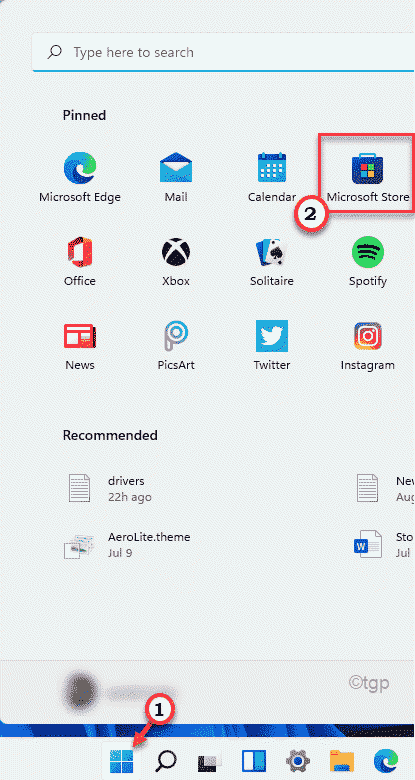
2. Ko se trgovina odpre, v iskalni vrstici poiščite aplikacijo, za katero želite namestitveni program.
3. Nato kliknite aplikacijo za dostop do nje v trgovini.
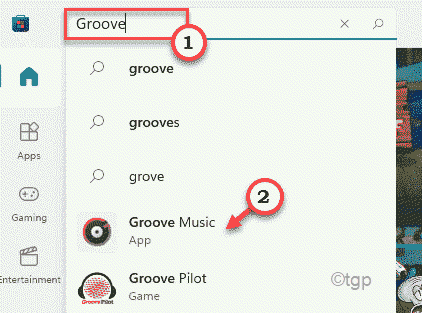
4. Nato se pomaknite navzdol po aplikaciji.
5. Nato se dotaknite »Deliti”Tik pod imenom aplikacije.
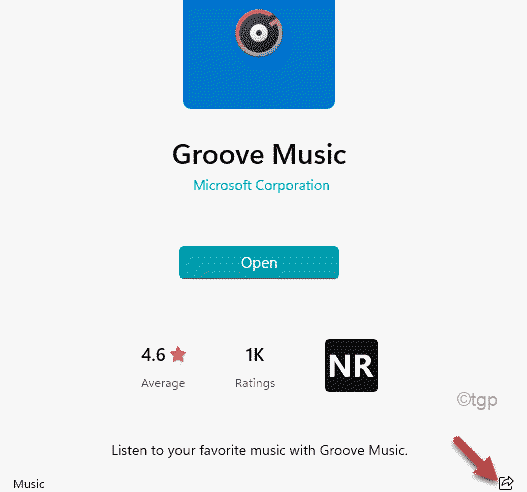
6. Ko se odpre podokno za skupno rabo, tapnite »Kopiraj povezavo”Kopirajte povezavo do aplikacije.
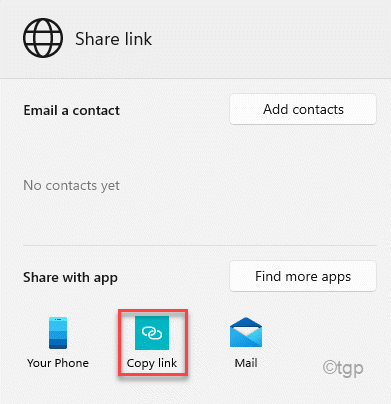
Ko kopirate povezavo, zaprite okno Microsoft Store.
7. Zdaj pojdite na spletni generator povezav Spletna stran.
8. Kopirano povezavo prilepite v polje.
9. Na koncu kliknite na kljukicapodpisati poleg polja s povezavami za ogled vseh razpoložljivih različic aplikacije.
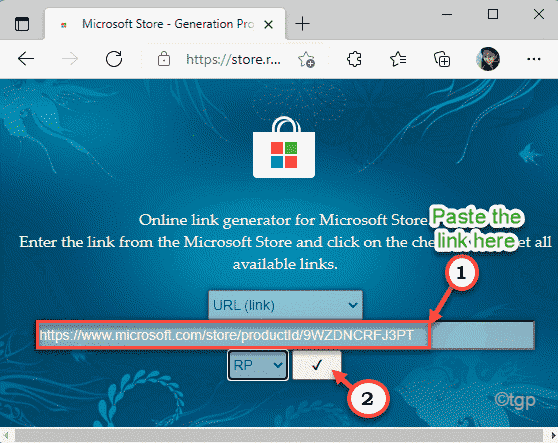
10. Zdaj preverite, katero različico aplikacije želite. (Odvisno od različice aplikacije, arhitekture procesorja in različice).
11. Dotaknite se želenega imena aplikacije in preneseno bo.
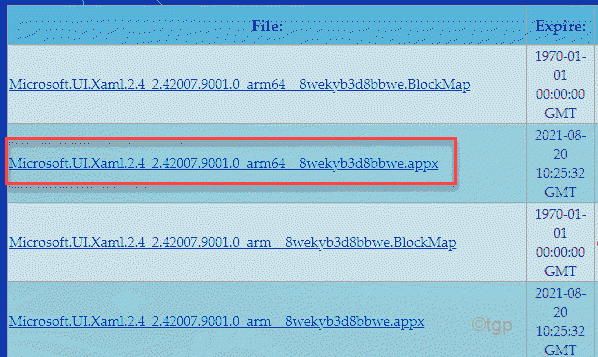
Zelo enostavno boste dobili namestitvenega programa za uporabo brez povezave.
2. korak - Za namestitev aplikacije uporabite program za namestitev brez povezave
Zdaj lahko preprosto namestite aplikacijo z namestitvenim programom brez povezave, kot to storite za katero koli drugo aplikacijo drugih izdelovalcev.
1. Pojdite na lokacijo prenesenega namestitvenega programa za uporabo brez povezave.
2. Potem pa samo dvojni klik v namestitvenem programu, da namestite aplikacijo.
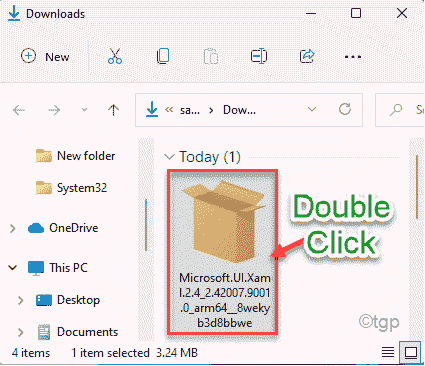
3. Nato se dotaknite »Namesti”, Da namestite aplikacijo.
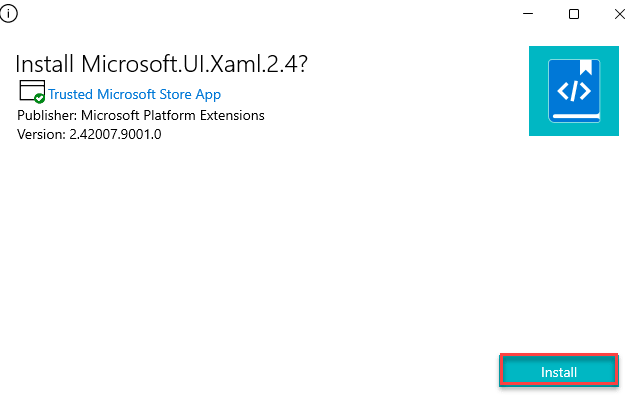
S tem boste aplikacijo namestili v računalnik.


